
国内の仮想通貨(暗号資産)取引所の中でも、高い人気を誇っているbitFlyer(ビットフライヤー)。
そんなbitFlyer(ビットフライヤー)で法人口座を運用していきたいと考えている人もいるでしょう。
法人口座が開設できるかどうかは、利用する仮想通貨(暗号資産)取引所によっても条件が異なるようですが、bitFlyer(ビットフライヤー)では法人口座が開設できるのでしょうか。
そこで今回は、bitFlyer(ビットフライヤー)の法人口座について、詳しく調べてみました。
bitFlyer(ビットフライヤー)の法人口座を分かりやすく解説
bitFlyer(ビットフライヤー)では法人口座が作れる!
仮想通貨(暗号資産)取引所の中には、法人口座が作れずに個人口座の開設のみしか受け付けていないとうところもあります。
しかしbitFlyer(ビットフライヤー)では、個人口座・法人口座ともに公式サイトからの開設が可能です。
ただし、bitFlyer(ビットフライヤー)で個人口座を開設する場合と法人口座を開設する場合とでは揃える必要書類や口座開設手続きの手順が若干異なりますので、ここでしっかり確認しておきましょう。
bitFlyer(ビットフライヤー)の法人口座を開設するための必要書類
bitFlyer(ビットフライヤー)で法人口座の開設を行うためには、個人口座とは異なる必要書類をそろえる必要があります。
またbitFlyer(ビットフライヤー)の法人口座を開設するためには、郵送での手続きなども入りますので、手続きを始めてから口座開設が完了するまで数日程度はかかってしまうようです。
できるだけ早くbitFlyer(ビットフライヤー)の法人口座開設の手続きを完了させたいという人は、必要書類に関しても事前にしっかりそろえておくことが重要です。
bitFlyer(ビットフライヤー)の法人口座の開設に必要になる書類には、以下のものがあります。
- 登記事項証明書等
- 代表者の本人確認資料
法人口座の口座開設で必要な書類の1つめが登記事項証明書です。 登記事項証明書は、以下の条件を満たしたもののみ有効となります。
- 登記事項証明書・登記簿謄(抄)本の原本であり、登記官印が鮮明に写っているもの
- 発行日から 6ヶ月以内のもの。
- 名称、本店または主たる事務所の所在地、事業の内容、代表権を有する役員が記載されているもの。(法人情報登録画面で入力したものと同じであることが条件)
- 取引責任者が登記事項証明書に代表権を有する役員として記載されていない場合は、委任状を一緒に提出すること
- 会社法人等番号が鮮明に記載されていること
登記事項証明書は法務局への請求が必要になり、入手するまでに時間もかかりますので、bitFlyer(ビットフライヤー)の法人口座開設手続きを行う前に準備の手続きを行っておくとよいでしょう。
また代表者の本人確認書類としては、以下のような書類が認められています。
- 運転免許証(公安委員会発行のもの)
- 個人番号カード(マイナンバーカード)
- 在留カード
いずれも有効期限内のもののみが有効となっていますので、上記のうちいずれか1点を準備してください。
bitFlyer(ビットフライヤー)では法人口座開設の手順
bitFlyer(ビットフライヤー)の法人口座開設のための必要書類が準備できたら、実際に法人口座の開設手続きを行っていきましょう。
登録メールアドレスの認証
まずはbitFlyer(ビットフライヤー)の公式サイトにアクセスし、「無料登録」の項目にある「法人のお客様」のタブをクリックしていきます。
「法人のお客様」のタブをクリックしたら、法人用のメールアドレスを入力し「無料登録」のボタンをクリックしてください。
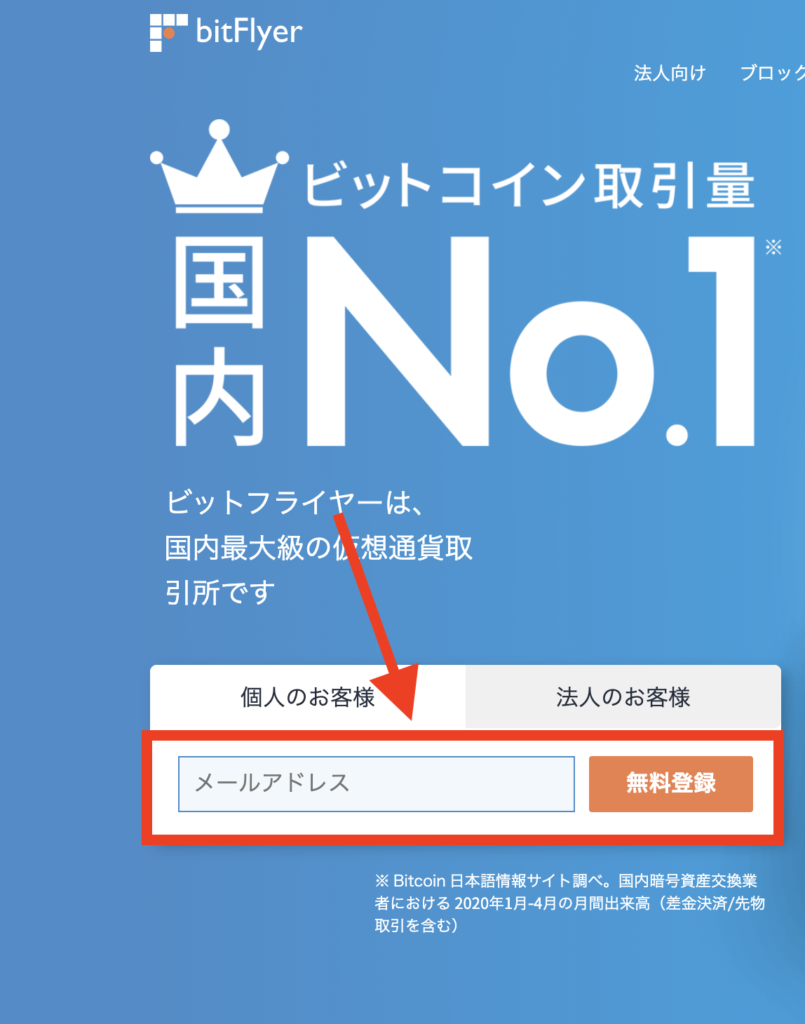
登録した法人用のメールアドレスにbitFlyer(ビットフライヤー)からメールが送信されます。
「確認メールを送信しました」という画面が表示されますので、この画面をのこしたままメールを確認してください。
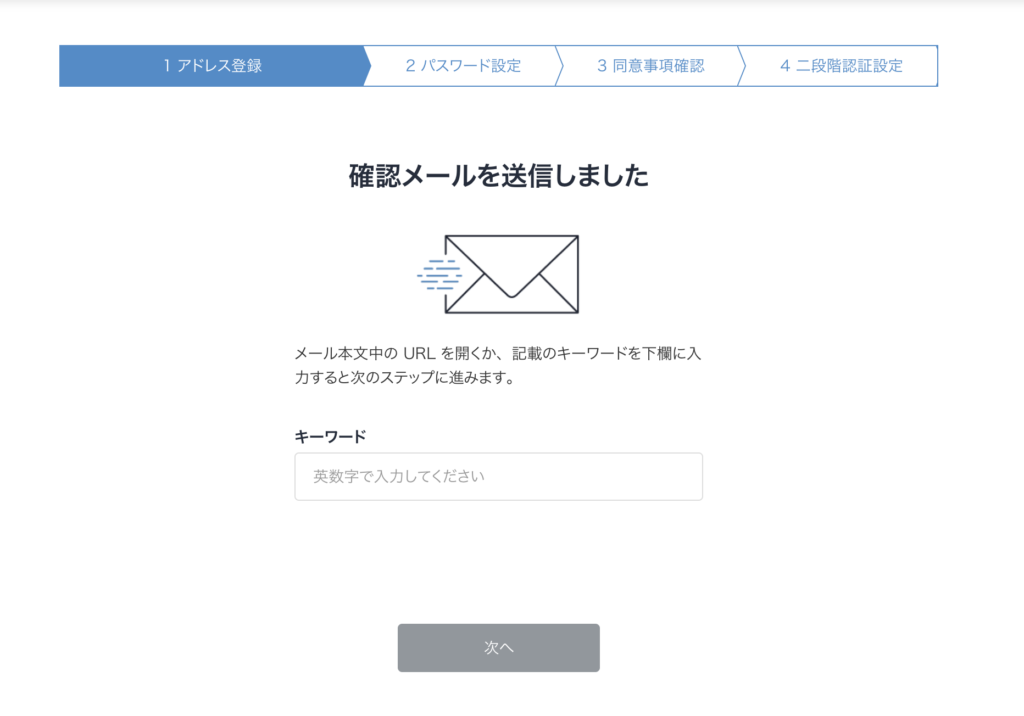
bitFlyer(ビットフライヤー)からメール認証のメールが届いていますので、メールの内容を確認したうえで「キーワード」の部分をコピーしていきます。
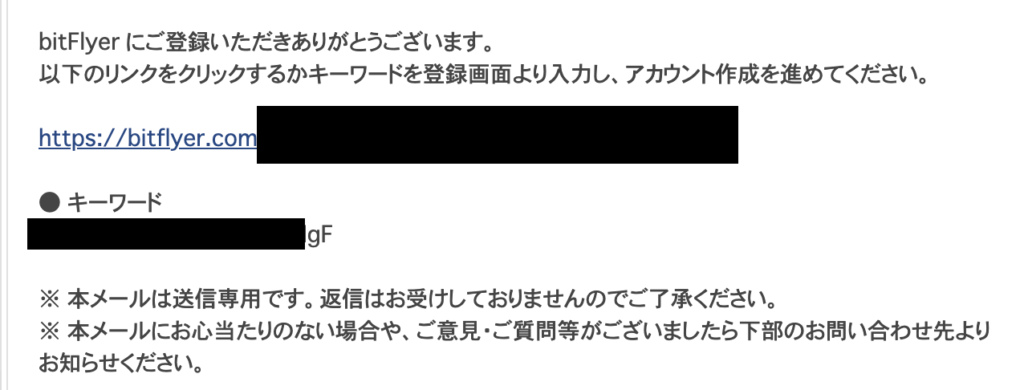
先ほど開いたままにしておいた画面上にキーワードの入力項目がありますので、先ほどコピーしたキーワードを張り付けて「次へ」をクリックしていきましょう。
同意事項の確認画面が表示されるので、同意できる内容にチェックボタンを入れていきます。
二段階認証コードの設定画面が表示されるので、そのまま二段階認証の設定手続きを行っていきましょう。
二段階認証の設定
二段階認証は、携帯電話のSMSを利用して行う方法と「Google Authenticator」という外部アプリを利用して行う方法の2つから選択可能です。
自分が利用したい二段階認証方法を選択すると、選択した方法で認証コードが確認できるので、二段階認証コードを入力して設定していきましょう。
法人情報と個人情報の入力
二段階認証の設定が完了したら、次に法人情報と代表者の個人情報を入力していきます。
画面の案内に従って、法人名や設立年度などの必要事項を入力してください。
後ほど提出が必要になる登記事項証明書の内容と法人の入力内容が一致しない場合法人口座開設手続きができませんので、間違いのないように入力していきましょう。
続いて代表者の個人情報の入力も行っていきます。
代表者の個人情報に関しても、提出する本人確認書類の内容と一致しないと法人口座開設ができませんので、記載されている住所が現住所になっているかなどをしっかり確認しながら行ってください。
必要書類の提出
法人・代表者個人の情報の入力が完了したら、最後に必要書類の提出を行っていきます。
bitFlyer(ビットフライヤー)で利用可能な必要書類の提出方法は以下の2つです。
- クイック本人確認
- 対面での本人確認
クイック本人確認はオンライン上に必要書類をアップロードして行う本人確認方法であり、対面での本人確認は宅配便業者を仲介して本人確認をおこなう方法になっています。
いずれか都合のよい方法で必要書類の提出を行ってください。
レターの受け取り
必要書類の提出までが完了すると法人口座の開設手続きが完了となり、数日後にbitFlyer(ビットフライヤー)から住所確認のためのレターが届きます。
レターが無事に受け取れたら、法人口座の開設が完了となり取引が可能です。
bitFlyer(ビットフライヤー)の法人口座を分かりやすく解説まとめ
今回は、bitFlyer(ビットフライヤー)の法人口座について、詳しく調べてみました。
bitFlyer(ビットフライヤー)では、公式サイトから法人口座の開設手続きを行うことができるようになっています。
bitFlyer(ビットフライヤー)の法人口座開設には、法人専用の必要書類なども必要になってきますので、事前の準備をしっかり行ったうえで、法人口座の開設手続きを行っていくとスムーズに口座開設が完了するでしょう。